
آموزش خرید اشتراک با استفاده از ارز دیجیتال
1
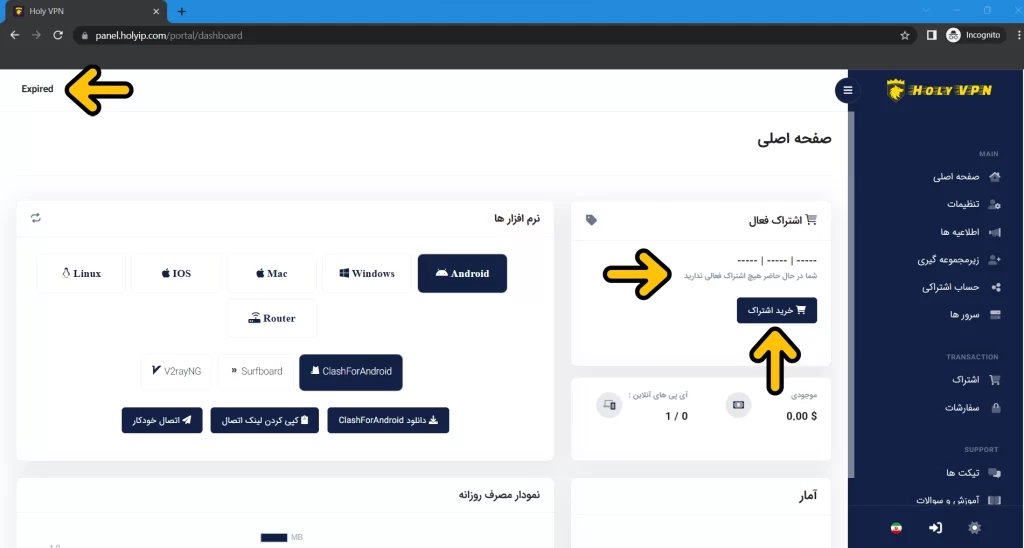
وارد حساب کاربری خود شوید و در بخش صفحه اصلی می توانید اشتراک فعال خود را مشاهده کنید. همچنین در بالای صفحه نیز می توانید مدت زمان باقی مانده تا انقضای سرویس خود را مشاهده کنید.(در تصویر بالا سرویس مورد نظر منقضی شده و در حال حاضر هیچ اشتراک فعالی وجود ندارد.)
جهت خرید اشتراک جدید بر روی دکمه “خرید اشتراک” کلیک کنید تا به مرحله بعد بروید.
2
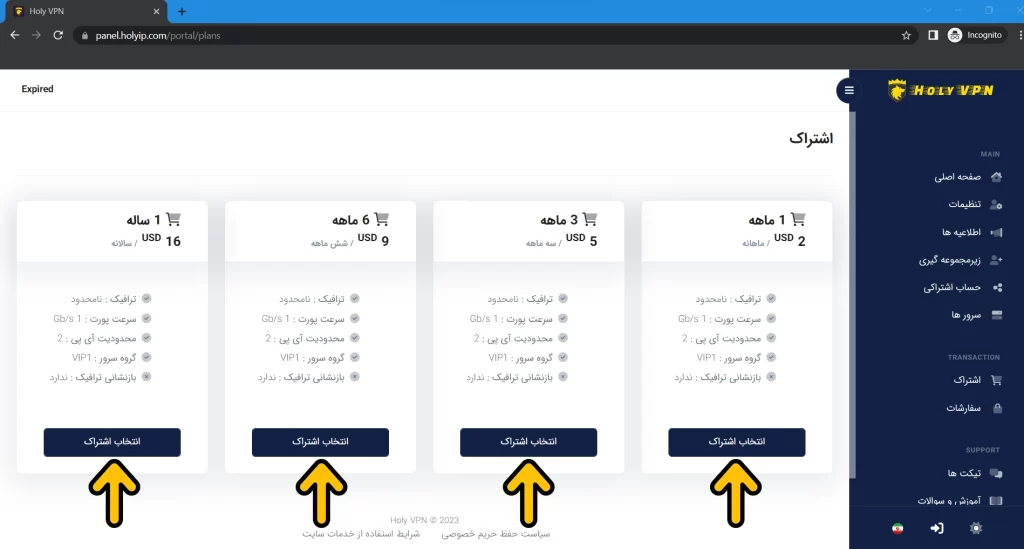
در این مرحله شما باید بسته به نیاز خود یکی از سرویس های 1ماهه، 3ماهه، 6ماهه و یا 1ساله را انتخاب کنید. جهت انجام این کار بر روی دکمه “انتخاب اشتراک” مربوط به آن سرویس کلیک کنید.
توجه داشته باشید همه سرویس ها از نظر مشخصات و امکانات یکسان هستند و تنها در مدت زمان استفاده از سرویس تفاوت دارند.
3
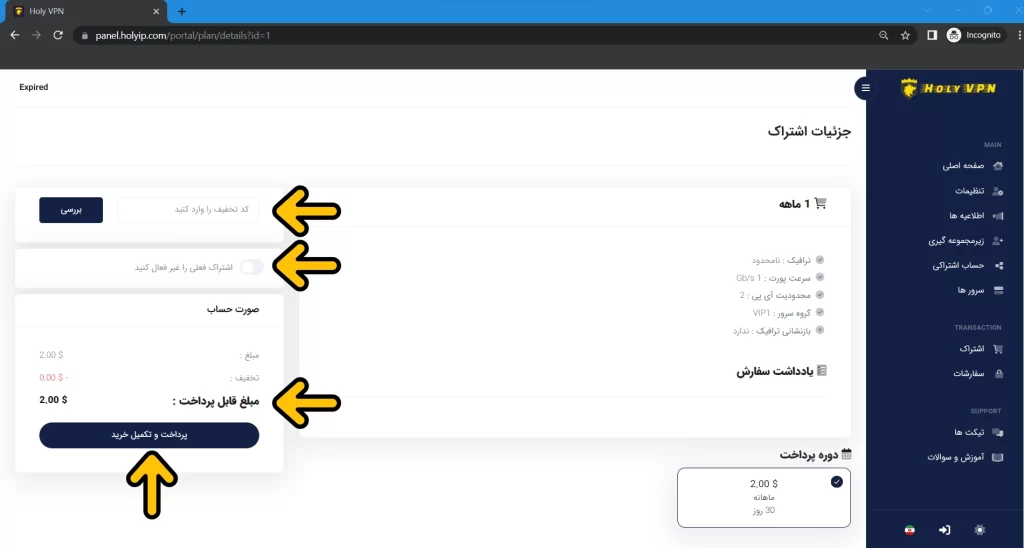
پس از انتخاب اشتراک مورد نظر به صفحه جزئیات اشتراک هدایت خواهید شد. در این مرحله کافی است پس از مشاهده جزئیات اشتراک بر روی دکمه “پرداخت و تکمیل خرید” کلیک کنید تا به مرحله بعد بروید.
در صورتی که کد تخفیف دارید، کد را به صورت دقیق در کادر مربوطه وارد کنید و سپس بر روی دکمه “بررسی” کلیک کنید تا تخفیف مورد نظر در بخش صورت حساب برای شما اعمال گردد. توجه داشته باشید کد تخفیف به حروف کوچک و بزرگ حساس است.
توجه داشته باشد در صورتی که اشتراک فعلی شما منقضی نشده، می توانید با فعال سازی گزینه مربوط به “اشتراک فعلی را غیر فعال کنید” نسبت به غیرفعال سازی اشتراک فعلی و خرید اشتراک جدید اقدام نمایید.
4
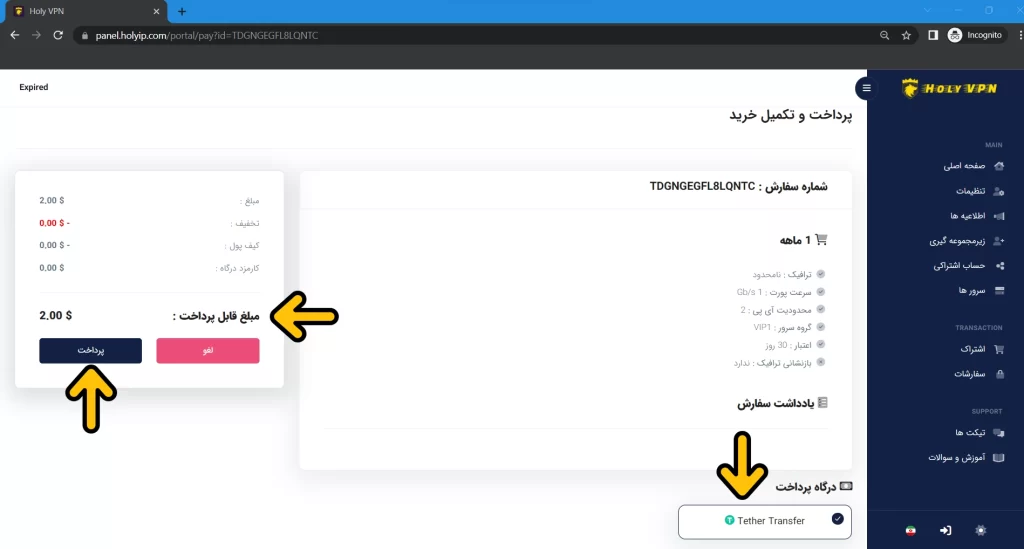
پس از کلیک بر روی دکمه “پرداخت و تکمیل خرید” وارد صفحه” پرداخت و تکمیل خرید” خواهید شد که می توانید درگاه پرداخت خود را انتخاب کنید و بر روی دکمه “پرداخت” کلیک کنید تا به مرحله بعد بروید.
با توجه به اشتراک انتخاب شده در مراحل قبل و همچنین در صورت استفاده از کد تخفیف، مبلغ قابل پرداخت برای شما نمایش داده می شود که در مراحل بعدی باید دقیقا همان مبلغ را پرداخت نمایید، در غیر این صورت اشتراک شما فعال نخواهد شد.
در حال حاظر تنها پرداخت از طریق ارز دیجیتال USDT (TRC20) امکان پذیر می باشد ولی به زودی روش های پرداخت دیگر نیز در دسترس قرار خواهد گرفت.
5
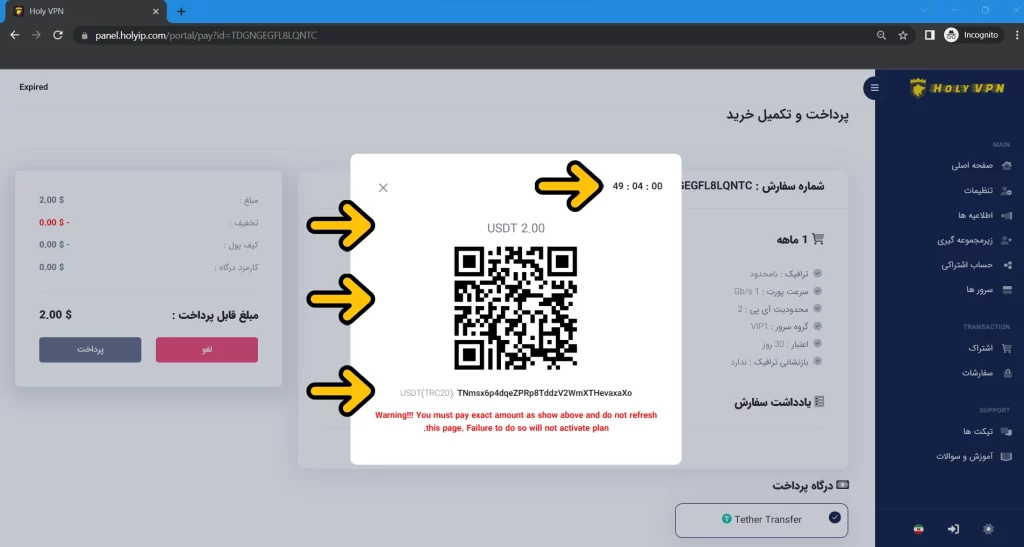
پس از زدن دکمه “پرداخت” یک صفحه جدید همانند تصویر فوق به شما نمایش داده خواهد شد.
در بالای صفحه مدت زمان اعتبار تا تکمیل فرایند پرداخت برای شما نمایش داده می شود.
در وسط صفحه به ترتیب مقدار مبلغ قابل پرداخت، Qr مربوط به آدرس کیف پول و در آخر نیز آدرس کیف پول را مشاهده می نمایید.
نکته بسیار مهم: پس از مشاهده این صفحه و تا زمان تمکیل فرآیند پرداخت صفحه مورد نظر را به روزرسانی (refresh) نکنید و همچنین از بستن آن خودداری کنید. در غیر این صورت پس از پرداخت هزینه، اشتراک شما فعال نخواهد شد.
جهت پرداخت از طریق ارز دیجیتال روش های مختلفی وجود دارد که اگر به درستی انجام شوند همگی آنها مورد تایید هستند. در اینجا پرداخت از طریق کیف پول Trust Wallet آموزش داده شده است.

پرداخت از طریق کیف پول Trust Wallet
6
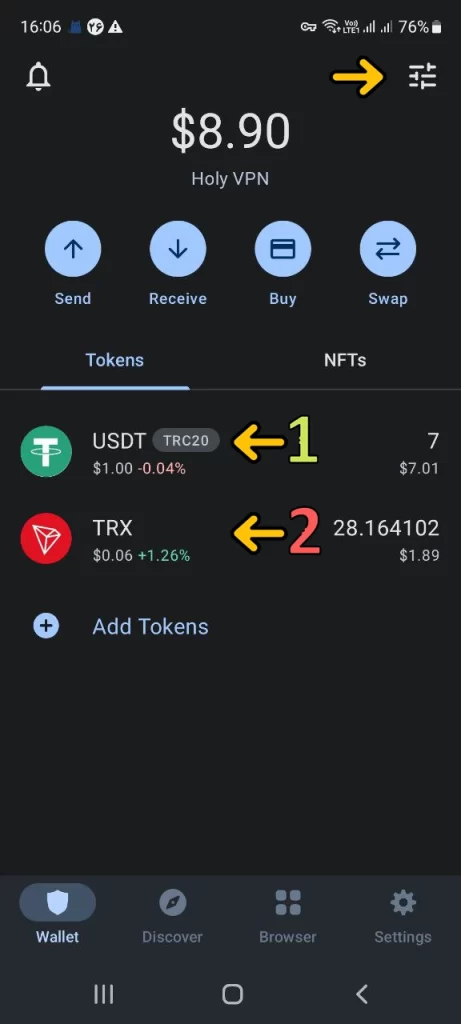
اپلیکیشن Trust wallet را بر روی گوشی موبایل خود باز کنید و بر روی توکن USDT(TRC20) بزنید تا به مرحله بعد برید.
توجه داشته باشید، جهت پرداخت هزینه اشتراک باید در کیف پول خود به مقدار کافی ارز USDT بر روی شبکه Tron داشته باشید که با نماد USDT(TRC20) شناخته می شود.
همچنین برای پرداخت کارمزد تراکنش نیاز به مقداری Tron با نماد TRX دارید.(معمولا بین 0.2 الی 0.9 دلار متغیر است)
برای اضافه کردن توکن های USDT(TRC20) و TRX به لیست خود از دکمه بالای صفحه استفاده کنید.
7
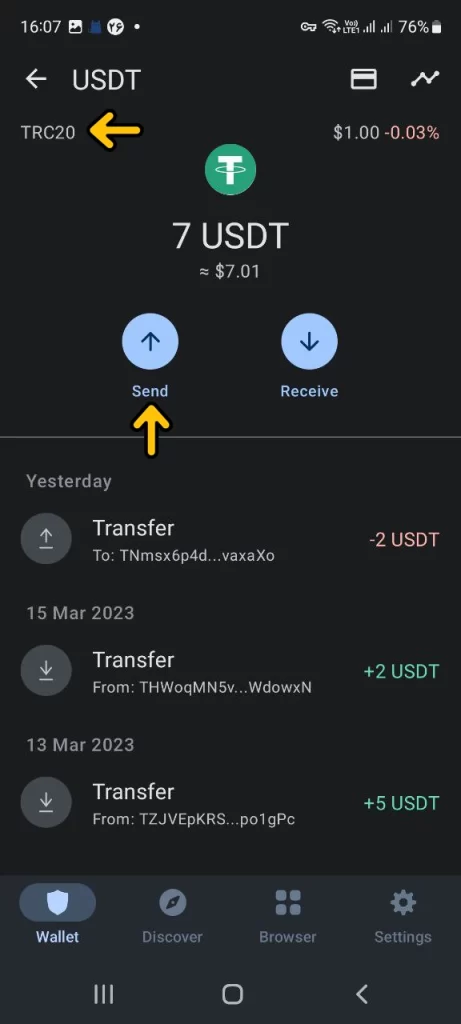
پس از انتخاب توکن USDT(TRC20)، صفحه ای همانند تصویر بالا را مشاهده خواهید کرد.
بر روی دکمه Send بزنید تا وارد مرحله بعد شوید.
8
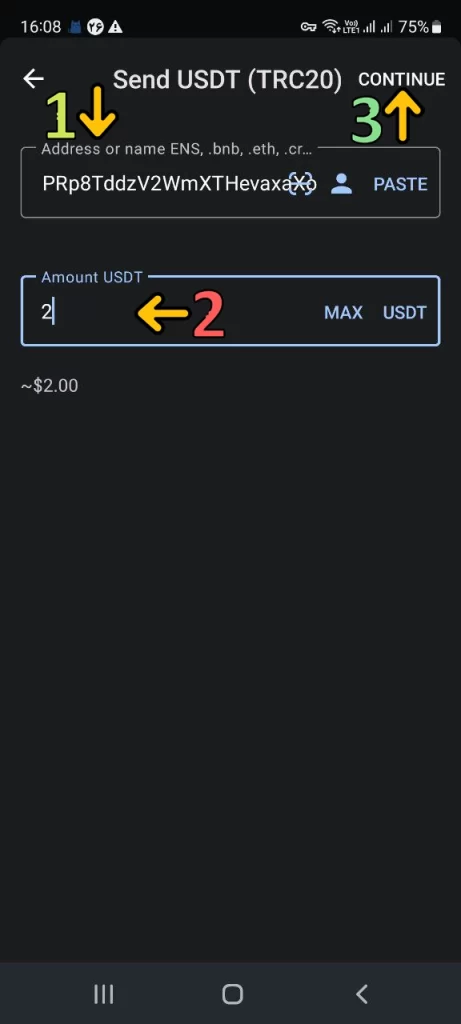
- آدرس کیف پول که در مراحل قبل در پنل کاربری به شما نمایش داده شده بود را در اینجا وارد کنید. همچنین با زدن بر روی گزینه اسکن [ – ] و اسکن کردن Qr مورد نظر، آدرس کیف پول به صورت خودکار برای شما وارد خواهد شد.
- در این فیلد مقدار دقیق USDT(TRC20) که مراحل قبل در قسمت پرداخت هزینه اشتراک نمایش داده شده بود را وارد کنید. در در اینجا برای اشتراک انتخاب ما 2 دلار می باشد ولی برای شما ممکن اس متفاوت باشد.
- در آخر بر روی دکمه Continue بزنید تا به مرحله بعد بروید.
9
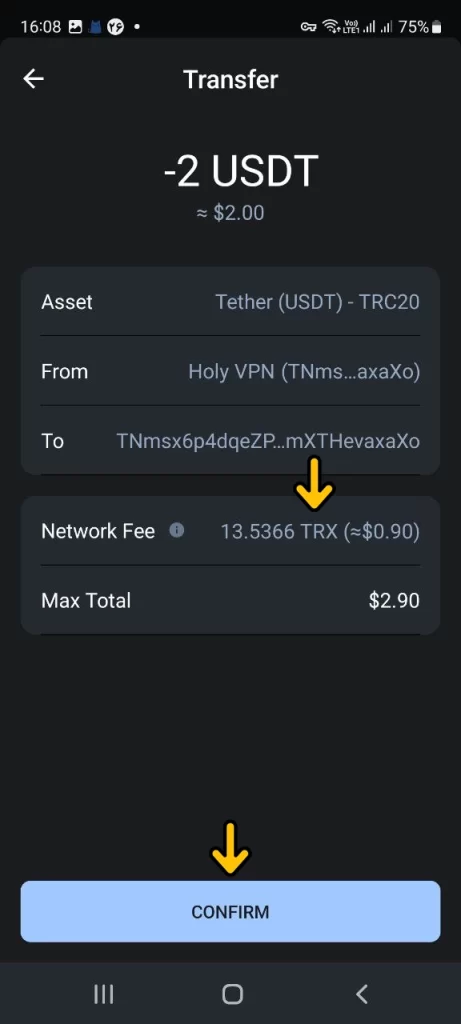
در آخر جهت تایید تراکنش بر روی دکمه CONFIRM بزنید تا انتقال انجام شود.
بسته به شلوغ بودن شبکه ممکن است این عملیات کمی زمانبر باشد.
پس از تایید تراکنش پیام پرداخت موفق را در پنل خود مشاهده خواهید کرد و اشتراک شما به صورت خودکار فعال خواهد شد.
توجه داشته باشید در بخش Network Fee، کارمزد شبکه جهت انجام تراکنش نمایش داده می شود و باید به اندازه کافی TRX در کیف پول خود داشته باشید.(معمولا بین 0.2 الی 0.9 دلار متغیر است)
روش پیگیری در صورت فعال نشدن اشتراک به صورت خودکار
در صورتی که بعد از گذشت 1 ساعت از پرداخت، اشتراک شما به صورت خودکار تایید نشد مراحل زیر را دنبال کنید
روش پیگیری :1
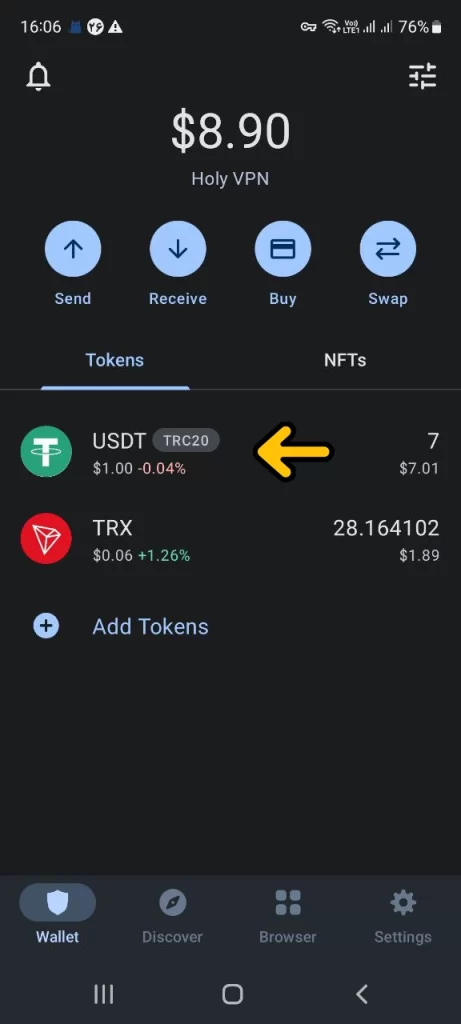
وارد اپلیکیشن Trust wallet بر روی گوشی موبایل خود شوید و بر روی توکن USDT(TRC20) بزنید تا به مرحله بعد برید.
روش پیگیری :2
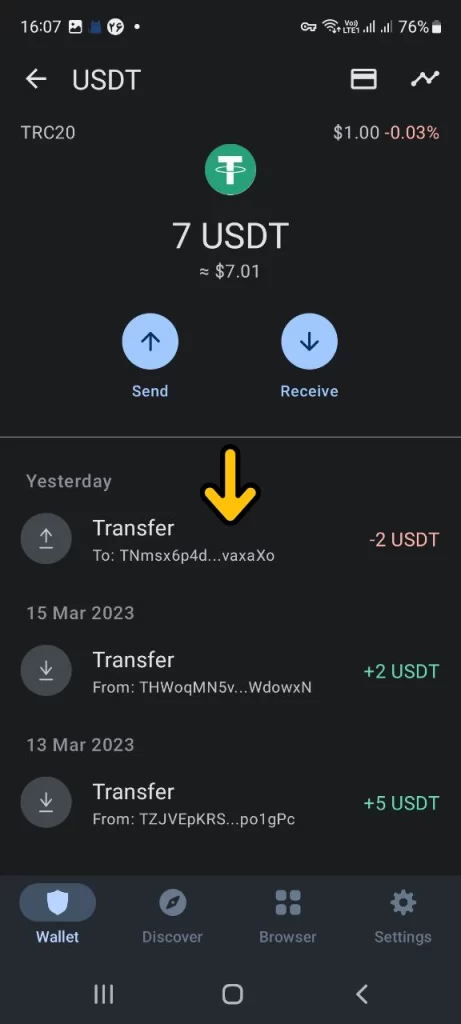
در این قسمت بر روی انتقال مربوط به خرید اشتراک بزنید تا وارد آن شوید.
روش پیگیری :3
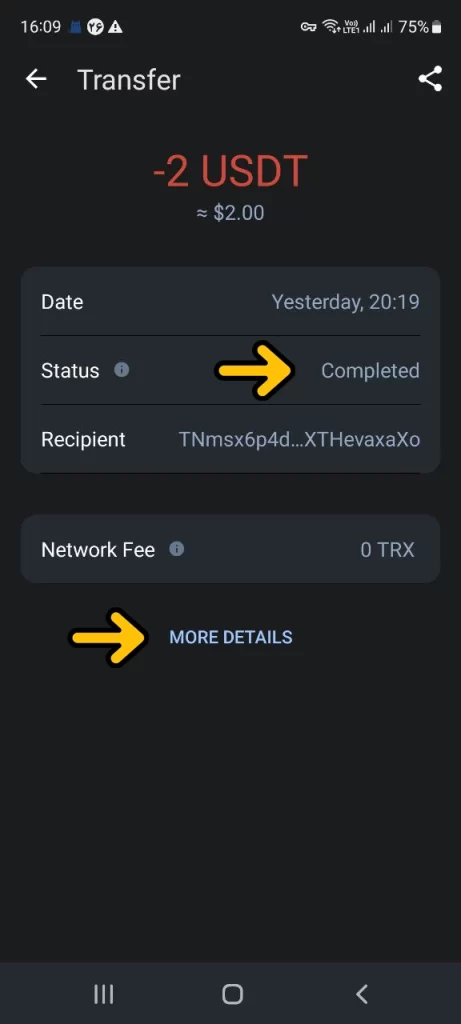
ابتدا باید اطمینان حاصل نمایید که فرآیند انتقال کامل شده باشد. از این رو باید در مقابل Status عبارت Completed را مشاهده کنید. در این صورت بر روی عبارت MORE DETAILS بزنید و به مرحله بعد بروید.
در صورتی که هنوز فرآیند انتقال کامل نشده است، باید تا زمان تکمیل فرآیند صبر کنید و پس از مشاهده عبارت Completed، فعال شدن اشتراک خود را در پنل کاربری بررسی کنید.
روش پیگیری :4
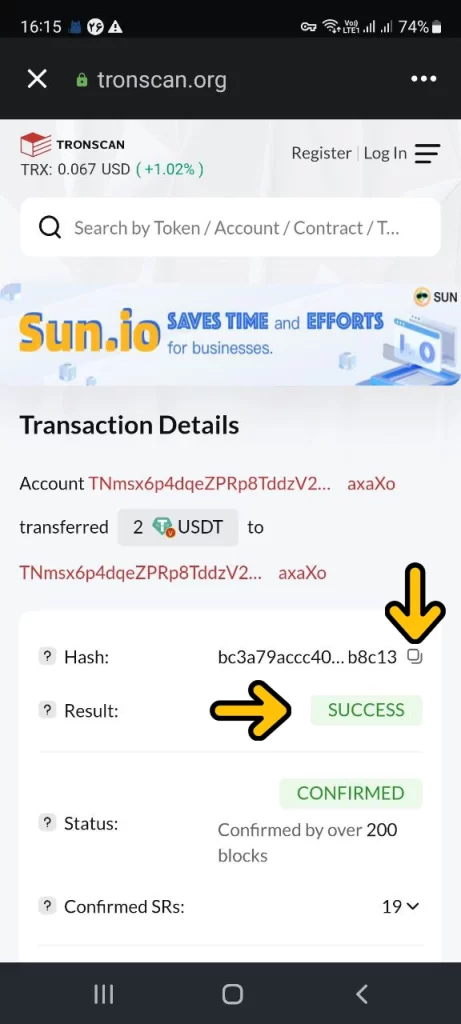
با زدن دکمه MORE DETAILS شما وارد سایت tronscan.org خواهید شد. در اینجا بر روی گزینه کپی در مقابل عبارت Hash بزنید تا کد مربوط به آن کپی شود.
حال وارد پنل کاربری خود شوید و از بخش تیکت ها یک تیکت جدید ایجاد کنید و در آن کد Hash را برای ما ارسال نمایید. پس از برسی آن، در صورت صحیح بودن، اشتراک شما سریعا فعال خواهد شد.
